- Автор Jason Gerald [email protected].
- Public 2023-12-16 11:22.
- Соңғы өзгертілген 2025-01-23 12:24.
Chkdsk қатты дискіні тексереді және жүйеде күй туралы есепті көрсетеді. Chkdsk көмегімен дискідегі қателерді анықтауға және жөндеуге болады. Windows жүйесінде Chkdsk және Mac OS X баламасын іске қосу үшін төмендегі нұсқаулықты орындаңыз.
Қадам
3 әдіс 1: Windows арқылы (кез келген нұсқа)
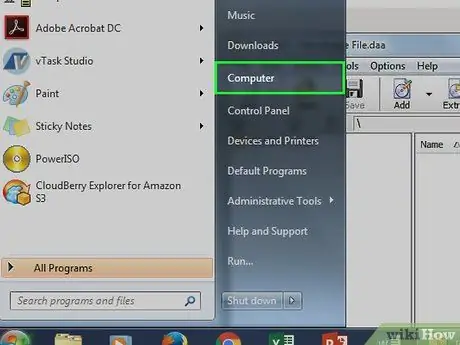
Қадам 1. Бастау түймешігін басыңыз
Компьютерді немесе Менің компьютерімді таңдаңыз. Бұл барлық қозғалушыларды көрсетеді. Тексергіңіз келетін драйверді табыңыз.
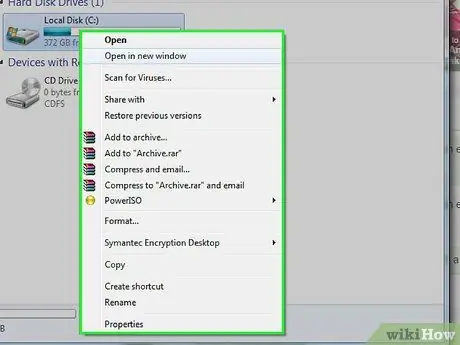
Қадам 2. Диск белгішесін тінтуірдің оң жақ түймешігімен нұқыңыз
Мәзірден Properties таңдаңыз. Жаңа терезеде Құралдар қойындысын таңдаңыз. Бұл қатты дискілерге арналған негізгі құрал. Қатені тексеру chkdsk іске қосылады. Қазір тексеру түймесін басыңыз …
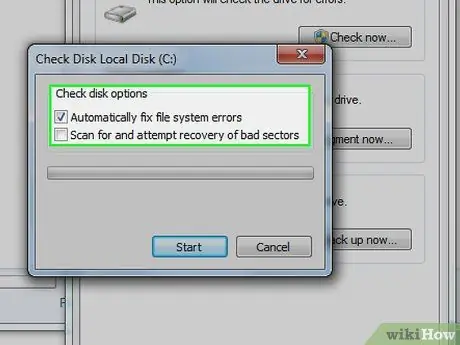
Қадам 3. chkdsk опциясын таңдаңыз
Сіз chkdsk қателерді түзетуді немесе нашар секторларды қалпына келтіруді қалайтындығыңызды шеше аласыз. Егер ұяшықтардың бірі белгіленсе, операциялық жүйе жұмыс істейтін қатты диск болса, компьютерді қайта іске қосу сұралады. Chkdsk Windows іске қосылмай тұрып іске қосылады.
Сіз әкімші ретінде кіруіңіз керек
3 -ші әдіс 2: Пәрмен жолы арқылы
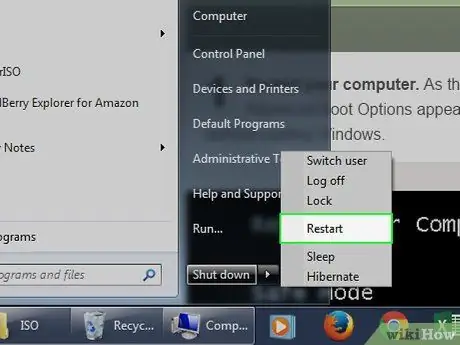
Қадам 1. Компьютерді қайта іске қосыңыз
Компьютер қосулы кезде, Қосымша жүктеу параметрлері пайда болғанша F8 пернесін қайталап басыңыз. Бұл мәзір Windows жүйесін жүктеместен пәрмен жолына жүктелуге мүмкіндік береді.
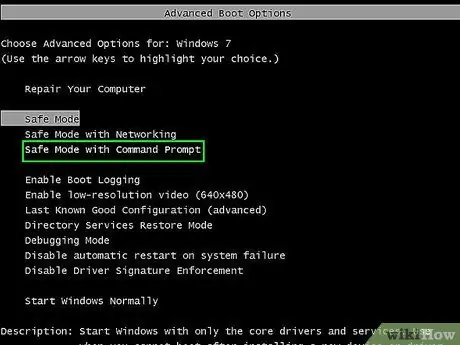
Қадам 2. «Пәрмен жолымен қауіпсіз режимді таңдаңыз
Компьютер қайта жүктеледі және сіз қазір жүктеліп жатқан драйверлердің тізімін көресіз. Жүктеу аяқталғаннан кейін пәрмен жолы пайда болады.

Қадам 3. chkdsk іске қосыңыз
Қатені түзетпестен белсенді дискіде тексеру жүргізу үшін «chkdsk» теріңіз және enter пернесін басыңыз.
- Chkdsk іске қосу және қателерді түзету үшін «chkdsk c:/f» теріңіз. «С» әрпін түзеткіңіз келетін диск әрпіне ауыстырыңыз.
- Қателерді түзету, секторларды іздеу және деректерді алу кезінде chkdsk іске қосу үшін «chkdsk c:/r» теріңіз. «С» әрпін түзеткіңіз келетін диск әрпіне ауыстырыңыз.
- Егер драйвер қолданылса, сізге компьютерді қайта іске қосу сұралуы мүмкін. Егер сұралса, жалғастыру үшін Y түймесін басыңыз.
3 -ші әдіс 3: Mac OS X арқылы
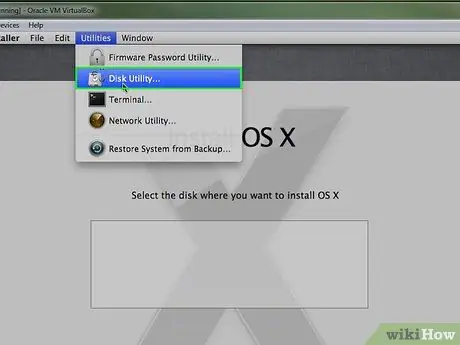
Қадам 1. Диск утилитасын іске қосыңыз
Disk Utility Windows жүйесінде Chkdsk сияқты негізгі функцияларды қамтамасыз етеді. Сізге Mac OS X орнататын DVD қажет.

Қадам 2. Mac компьютерін қосыңыз және ықшам дискіні салыңыз
Mac OS үшін орнату бағдарламасын жүктеу үшін «C» пернесін басып тұрыңыз. Жалғастыру үшін қажетті тілді таңдаңыз.
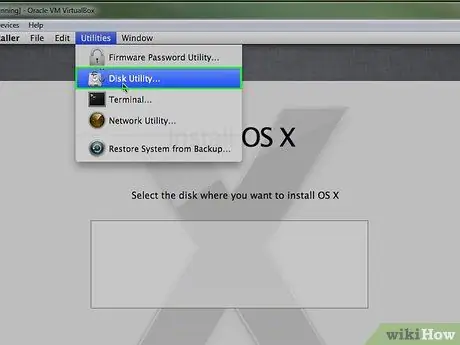
Қадам 3. Диск утилитасын ашыңыз
Сіз оны жұмыс үстелінің мәзір жолағында таба аласыз. Жөндегіңіз келетін қатты дискіні таңдаңыз, содан кейін дыбыс деңгейін жөндеу түймешігін басыңыз.






